
De introductie van een belangrijke feature in Gmail is al weken aangekondigd. Het gaat over de mogelijkheid om het versturen van een e-mail te plannen Een functie waar veel gebruikers naar uitkeken in de e-mailservice van Google. Ten slotte is deze mogelijkheid al een realiteit, in alle versies ervan. Ook in zijn versie voor computer kan het worden gebruikt.
Daarom laten we u hieronder de stappen zien die moeten worden gevolgd als het gaat om plan een te verzenden e-mail Gmail gebruiken. Zodat gebruikers die deze functie op de computer gaan gebruiken, weten hoe ze dit moeten doen. Het is een eenvoudig proces en het geeft ons toegang tot deze zeer nuttige functie.
Deze nieuwe functie in Gmail wordt geleverd als een goede keuze voor professionele klanten Veel mensen in de zakenwereld moeten in contact komen met mensen die in een ander deel van de wereld wonen, in een andere tijdzone. Daarom is het erg handig om te kunnen plannen wanneer een e-mail wordt verzonden. Het kan dus worden verzonden op een moment dat we weten dat die persoon het zal lezen en in staat zal zijn om te reageren of iets specifieks te doen.

Het is in alle versies van deze mailservice geïntegreerd. Daarom is het mogelijk om een e-mail in de desktopversie te programmeren. Ook in de applicaties voor Android en iPhone je hebt er al toegang toe. Het gebruik ervan is in alle gevallen heel eenvoudig. Het is dus geen enkel probleem voor de mensen die er gebruik van maken. De stappen die we moeten volgen in de desktopversie van Gmail zijn de volgende:
Plan een e-mail in Gmail

Het eerste dat we daarom moeten doen, is Gmail openen in onze browser op de computer. Als we binnen zijn, moeten we een nieuw bericht opstellen. Daarom klik op de schrijfknop, linksboven in het scherm. Er wordt dan een nieuw venster geopend waarin we de betreffende e-mail kunnen schrijven. In die zin kunnen we eerst het bericht schrijven en dan programmeren, maar we kunnen ook beginnen met programmeren en dan de tekst maken, wat we maar willen.
Om een e-mail in te plannen, moeten we op de pijl naast de verzendknop klikken, op de blauwe knop onderaan de e-mail. We zien dat er rechts van Send een pijl naar beneden is. Als we erop klikken, verschijnt er een klein menu met de optie om het verzenden van genoemde mail te plannen Klik op deze optie, waarna een klein venster op het computerscherm wordt geopend.
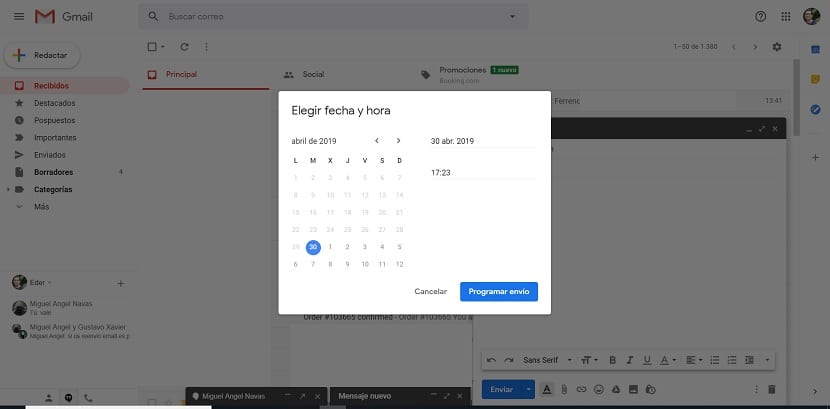
Gmail geeft ons standaard een reeks uren waarin we de genoemde e-mail kunnen verzenden. Als er een is die bij ons past, kunnen we die zonder problemen kiezen. Hoewel we ook de mogelijkheid om de tijd en datum te kiezen waarin we de e-mail naar deze persoon willen sturen. Als dit het geval is, moet u op de vierde optie klikken, namelijk het kiezen van de datum en tijd. Er wordt dan een nieuw venster geopend. Daarin hebben we een kalender, waar we de datum kunnen kiezen.

Naast de kalender hebben we ook de mogelijkheid van selecteer het specifieke tijdstip waarop we willen dat Gmail dit bericht verzendt Dit is iets dat elke gebruiker zal kiezen. Daarom, wanneer u de gewenste verzenddatum heeft geselecteerd, hoeft u alleen maar op verzending plannen te klikken, wat de blauwe knop is. Er verschijnt een vak met de vraag of we zeker weten dat dit het bericht is dat we willen verzenden. Als we klaar zijn met bewerken, klikt u op accepteren. Zo niet, dan moeten we plannen wanneer we het hebben geschreven, of het bericht plannen en later bewerken.